輕鬆完成安裝!教你在 Linux 中部署 VMware Workstation Pro 12
輕鬆完成安裝!教你在 Linux 中部署 VMware Workstation Pro 12
VMware Workstation Pro 12 不僅是 Windows 下的最佳個人虛擬化平台,也是一個能夠橫跨 Linux 作業系統運行的完美虛擬化平台,盡管在 Linux 下有許多其它選擇,像是 Xen、KVM 或是 VirtualBox 等等,但若論其功能的完整性與穩定度,VMware Workstation Pro 12 仍是現今不二的選擇。而它在 Linux 桌面的系統中安裝也相當容易,只要開啟終端機命令介面,然後先如圖 38 所示以 su root 切換到管理員身份。接著只要在安裝程式的所在路徑中,下達 sh VMware-Workstation-Full-12.1.0-3272444.x86_64.bundle 命令即可。
圖 38 安裝 Linux 版本的 VMware Workstation Pro 12
此時會開啟圖形介面的安裝精靈,首先您可以決定是否要在每次啟動程式時,自動在線上檢查最新版本的更新,以及是否要加入 VMware 產品的改善計畫。在如圖 39 所示的頁面中,則必須設定後續要連接 Workstation Server 的帳戶,只有正確設定後,才能夠使用虛擬機器異機共用的功能。
圖 39 設定 Workstation Server 帳戶
在如圖 40 所示的頁面中,則必須進一步設定預設虛擬機器共用的目錄。
圖 40 指定共用虛擬機器路徑
在完成了用以連線 Workstation Server 的 HTTPS 連接埠口之後,便可以完成整個安裝設定,至於產品金鑰只要在 30 天之內輸入即可。如圖 41 所示便是成功安裝後,出現在 Linux 桌面選單的 VMware Workstation 捷徑圖示。
圖 41 桌面功能選單
如圖 42 所示便是 Linux 桌面版本的 VMware Workstation Pro 12 管理介面,看起來操作介面和 Windows 版本大同小異。
圖 42 VMware Workstation Pro 12 for Linux 管理介面
瀏覽其他相關文章
實體虛擬完美結合!為何 IT 工作者需擁有個人專屬的 VMware Workstation Pro 工作平台?
實體虛擬完美結合!虛擬平台應如何選擇?
實體虛擬完美結合!VMware Workstation Pro 12 系統安裝經驗之談
實體虛擬完美結合!如何在 Windows 10 升級安裝 VMware Workstation Pro 12?
實體虛擬完美結合!更有效率建立虛擬機器(上)?
實體虛擬完美結合!更有效率建立虛擬機器(下)?
如何實現以 VMware Workstation 管理 ESXi 主機上的虛擬機器?
輕鬆完成安裝!教你在 Linux 中部署 VMware Workstation Pro 12
不用停機、跨平台共用 VMware Workstation 虛擬機器實戰
VMWare 死機?!教你如何搶救虛擬機器硬碟中的資料

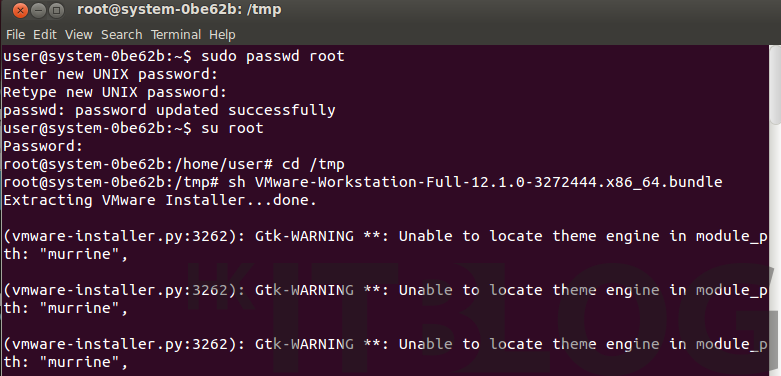
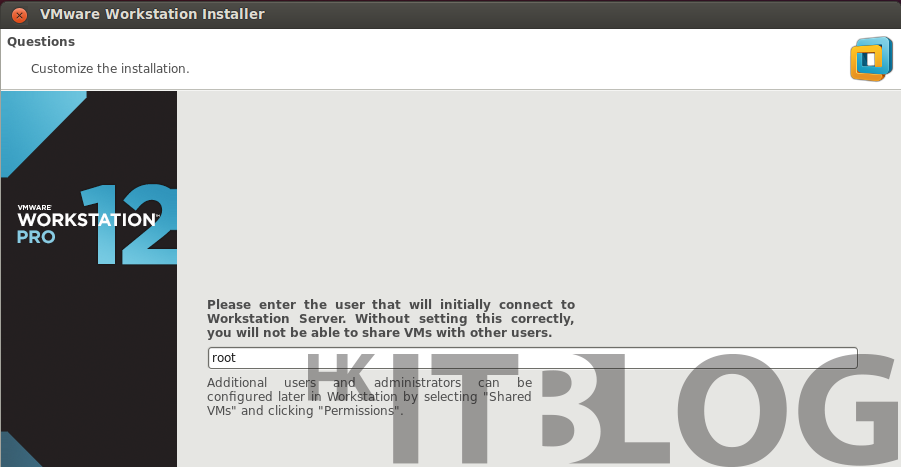
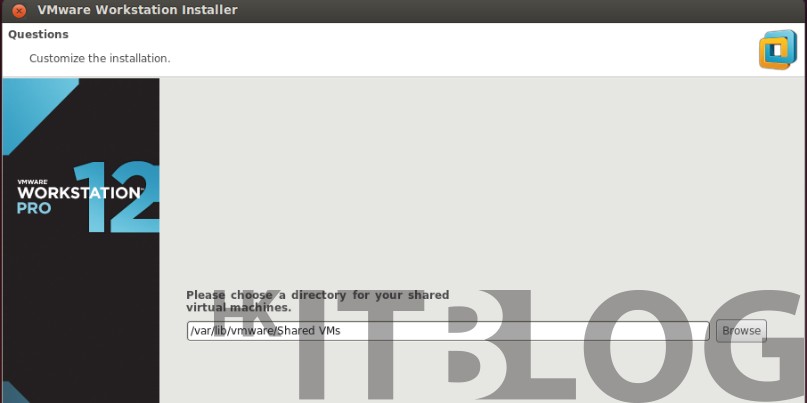
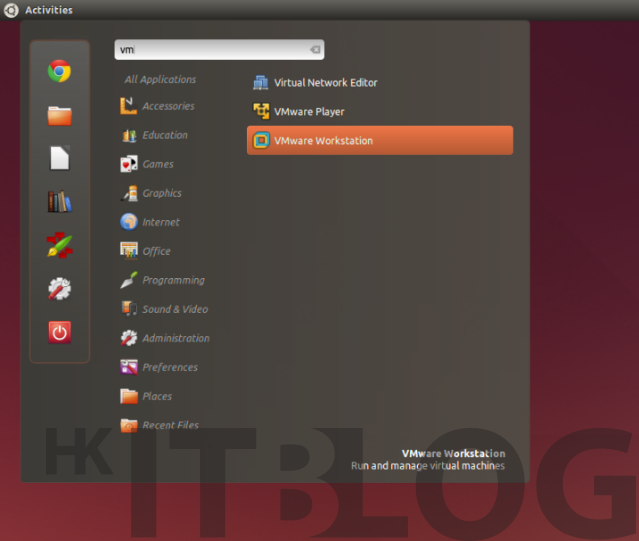
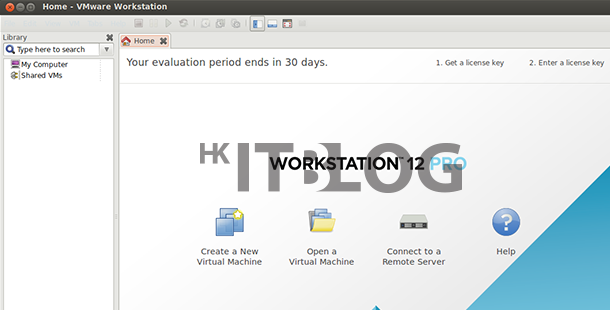
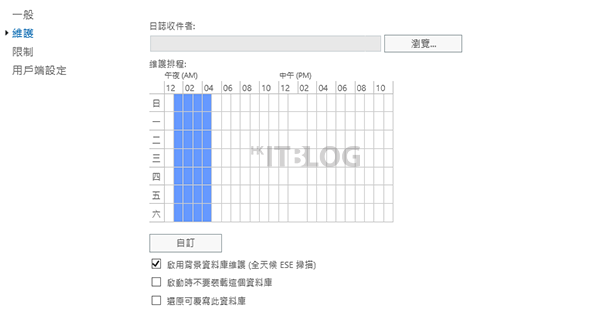
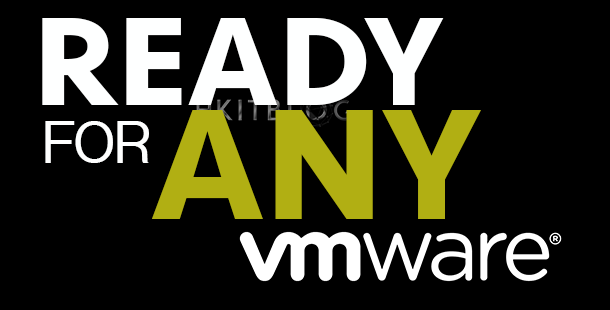




5 Responses
[…] 如何實現以 VMware Workstation 管理 ESXi 主機上的虛擬機器? 輕鬆完成安裝!教你在 Linux 中部署 VMware Workstation Pro 12 不用停機、跨平台共用 VMware Workstation […]
[…] 如何實現以 VMware Workstation 管理 ESXi 主機上的虛擬機器? 輕鬆完成安裝!教你在 Linux 中部署 VMware Workstation Pro 12 不用停機、跨平台共用 VMware Workstation […]
[…] 如何實現以 VMware Workstation 管理 ESXi 主機上的虛擬機器? 輕鬆完成安裝!教你在 Linux 中部署 VMware Workstation Pro 12 不用停機、跨平台共用 VMware Workstation […]
[…] 如何實現以 VMware Workstation 管理 ESXi 主機上的虛擬機器? 輕鬆完成安裝!教你在 Linux 中部署 VMware Workstation Pro 12 不用停機、跨平台共用 VMware Workstation 虛擬機器實戰 VMWare […]
[…] 如何實現以 VMware Workstation 管理 ESXi 主機上的虛擬機器? 輕鬆完成安裝!教你在 Linux 中部署 VMware Workstation Pro 12 不用停機、跨平台共用 VMware Workstation 虛擬機器實戰 VMWare […]